(http://www.clubz.bg/)
5 възможности да пазим детето си в Интернет

Идеята за родителски контрол не е нова - с появата на еротичните канали производителите на телевизори бързо реагираха и в момента практически всяко устройство има такива защити. Сателитните оператори - също.
Но родителският контрол в интернет, на компютър, таблет или смартфон е на пръв поглед далеч по-сложна задача. Ако телевизорът има просто определен брой канали, които забраняваш, ситуацията в Мрежата е доста по-сложна. Един сайт води до друг, често маскирани под съвсем невинна обвивка са сайтове с отвратително съдържание, а в социалните мрежи нещата винаги са на кантар - въпреки всички усилия те да се поддържат чисти, в тях всеки ден се изливат тонове линкове от всякакъв тип.
Ако потърсите в гугъл възможности за родителски контрол, можете направо да се удавите в тях - хиляди апликации, екстеншъни, платен и безплатен софтуер с уж 1000+ функции... По тази причина сме подбрали няколко лесни, достъпни и базови възможности, които не изискват специални компютърни умения или часове разучаване.
Важно е да се отбележи - недейте да инсталирате нито една от тези програми тайно от детето си. Специалистите от Асоциация "Родители" препоръчват всякакъв подобен софтуер да бъде обсъждан спокойно и обстоятелствено с детето ви, преди да го използвате.
1. Windows
Да, Windows има вграден родителски контрол на много прост принцип - създавате отделен профил на компютъра си за наследника си и го посочвате като такъв.
В Windows 10 това става като отидете на Настройки->Акаунти->Семейство и други хора и добавите там член на семейството

След това е достатъчно да влезете в своя акаунт в Майкрософт и да отидете на този адрес. Оттук лесно можете да се ориентирате как да ограничите какви сайтове да посещава, дали да разчитате на преценката на Microsoft кои страници да са в черен списък, да добавите свои, да следите какви програми ползва и какви сайтове посещава детето ви, както и да заложите ограничения колко време компютърът да се ползва.
Освен това, по този начин създавате на детето негово място в компютъра - то може да си сложи свои тапети, да си подреди иконките както реши, да си инсталира с ваше разрешение свои програми, и всичко това няма да ви пречи, ако ползвате същата машина за работа.
2. Браузърът - Chrome и други
Най-популярният браузър - Google Chrome - има свои опции за родителски контрол. Това важи за повечето популярни браузъри и е един бърз и лесен начин да ограничите определени сайтове.
Chrome също поддържа отделни профили за отделни хора. Опциите за родителски контрол позволяват да преглеждате кои уебсайтове e посетило детето, да блокирате определени сайтове, да предотвратявате инсталирането на приложения и разширения и да включвате "Безопасно търсене".
Пълни и детайлни указания как да направите това може да намерите тук. Ако сте фенове на Firefox и допълненията в него, този е изключително прост и удобен за ограничаване на порнографско съдържание. Еквивалентни допълнения има и за Opera.
3. Protect You Kid
Приложението за Android Protect Your Kid e eдна от най-развитите, прости и удобни програми за родителски контрол. Освен че се рекламира като създадено "от родители за родители", то се препоръчва и от Националния център за безопасен интернет.
В добавка към стандартните възможностите да филтрирате определени сайтове и да държите под око какви сайтове посещава, ProtectYourKid дава възможност и да следите детето от разстояние през собствения си телефон.
Ключово предимство на това приложение е, че е изключително просто, на български е и има подробни и ясни указания как да бъде настроено и ползвано. Можете да го свалите от тук, а повече за него да научите на сайта тук.
За жалост няма версия за iOS или настолни операционни системи.
4. Qustodio
Ако имате много деца, много устройства или много притеснения, това е една от най-сериозните безплатни програми за родителски контрол въобще.
Безплатната версия включва всички класически опции - блокиране на порнография (със списък, който се допълва постоянно и към който може да добавяте вие), поставяне на времеви лимити не само върху целия компютър, а и върху отделни програми и игри, следене на това колко време детето ви прекарва в социалните мрежи.
За 55 долара годишно можете да инсталирате пълната версия на до 5 устройства. С нея можете да следите съобщенията, СМС-ите, обажданията, да видите къде е детето ви по мобилното му устройство, дори включва специален паник бутон, който веднага ви сигнализира, ако бъде натиснат. Пълната версия ви дава и по-широка възможност за наблюдение на профила на детето ви във Facebook.
Друго ключово предимство на програмата - тя работи на Windows, MacOS, iOS, Android, Kindle и Nook - тоест, практически на всичко.
Недостатъците на Qustodio - многото функции означават по-сложна програма, която изисква малко време за разучаване. Не помага и че някои от най-полезните опции са платени. Повече можете да научите на официалния им сайт тук.
5. Комуникация
Крайната цел, подчертават специалистите, не е да скриете детето си в стъклен похлупак и да го държите завинаги в една красива и изолирана интернет-градина. Пък и рано или късно това ще е извън ваш контрол.
Важно е детето ви да се научи да ползва интернет безопасно. Ако филтрирането на страници е подходящо за най-малките - до 11-12 години - то след това просто не е ефективно. От една страна, защото децата се научават да заобикалят дори и най-желязната програма, и от друга - защото тогава вече се движат много по-свободно и имат достъп до интернет в училище, при приятели, по клубове и къде ли още не.
Да не говорим, че на един тийнейджър рано или късно му писва от контрол и шпиониране.
Ключово е не просто да включите филтрите и да следите детето, а и да разговаряте с него за опита му в интернет, за това кои сайтове са полезни, кои - не, как да преценява на каква информация да се довери, и как да общува с непознати онлайн.
Затова може да ползвате горните възможности като помощни колела - първо, за да предпазите детето си, след това, за да придобие то увереност, а накрая ги откачате и го оставате да кара само.
Клуб Z счита, че проблемът "интернет-децата" е изключително важен, затова това е вторият от поредицата материали на тази тема. В следващия ще опишем как детето и родителят могат да ползват заедно интернет.
Свързани новини:
- И Видин обявява грипна епидемия
- Без безплатни бързи тестове за грип
- Приложение на „Майкрософт” ще ни предупреждава за сайтове с фалшиви новини
- Опозиционерът Хуан Гуайдо се обяви за временен президент на Венецуела
- Жената, нападнала медик в Горна Оряховица, е с повдигнато обвинение
- Руската ВТБ: Заложници сме на нарастващ конфликт между Тръмп и Конгреса
- Ивелин Попов се настани в хотела на "Ростов" в Доха, ще подписва
- Алберт Попов спечели втория слалом за ФИС
- Паредес се отдалечава от ПСЖ
- Прекратиха търсенето на самолета със Сала поне за днес
- Погба носи тузарски костюм със своите инициали
- Зафиров: Цената на Неделев е висока
- Емери: Арсенал работи по трансфера на Суарес
- Зафиров: Неделев отхвърли ЦСКА и Лудогорец, търсим нападател и ляв бранител


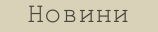
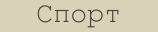

Виж всички новини от 2017/08/23